آزمونها یک راه سرگرم کننده برای افزایش مشارکت کاربر در سایت شما هستند. شما می توانید آنها را برای مقاصد آموزشی استفاده کرده و یا از آنها برای ایجاد محتوای ویروسی مانند buzzfeed برای به دست آوردن اشتراک اجتماعی بیشتری استفاده کنید.
آزمونها اساسا فرم های آنلاین هستند که جمع آوری ورودی کاربر، محاسبه پاسخ ها، و نمایش نتایج را انجام می دهند. در این مقاله ما به شما نشان خواهیم داد که چگونه به راحتی می توانید یک آزمون آنلاین را در وردپرس ایجاد کنید.
چرا یک آزمون آنلاین در وبسایت خود ایجاد کنیم ؟
آزمونها سرگرم کننده و بسیار جذاب هستند با توجه به ماهیت تعاملی آنها، کاربران آن ها را نسبت به انواع دیگر فرم های مختلف راضی تر می کنند.
بازاریابان از روزهای ابتدایی اینترنت استفاده از آزمونها برای تولید محتوا انجام داده اند.
سناریوهای بسیاری وجود دارد که آزمونها میتوانند به شما در جذب علاقمندی مخاطبان کمک کنند، داده ها را جمع آوری کرده و ویژگیهای تعاملی خود را به سایت اضافه کنند.
آزمونهای ویروسی می تواند به شما در افزایش ترافیک از رسانه های اجتماعی کمک کند. BuzzFeed احتمالا محبوب ترین نمونه آزمونهای ویروسی است
آزمون های آموزشی برای همراهی با دوره های آنلاین شما
آزمونها برای ارزیابی نیازهای مشتری و راه حل های آنها توصیه می شود.
امتحانات که نیاز به ثبت نام برای خبرنامه ایمیل شما دارند
و بیشتر…
همانطور که گفته شد، یک افزونه برای آن وجود دارد. شما می توانید بسیاری از افزونه های وردپرس را برای ایجاد یک مسابقه پیدا کنید.
افزونه Formidable Forms پیشرفته ترین افزونه فرم وردپرس موجود در بازار است. این افزونه یک فرم ساز ساده اما قدرتمند با کشیدن و رها کردن است که کمک می کند تا شما فراتر از فقط فرم تماس را ایجاد کنید.
با استفاده از رابط کاربری قدرتمند آن شما می توانید به آسانی فرم های پیشرفته مانند آزمون ها، نظرسنجی ها، ماشین حساب ها، فرم های ثبت نام و موارد دیگر را ایجاد کنید.
افزونه Formidable Forms همراه با افزودنی Quiz Maker برای ایجاد آزمونها در وردپرس است. این اجازه می دهد تا شما به راحتی آزمون ها و نمایش آنها را در وب سایت خود ایجاد کنید.
بیایید نگاهی به چگونگی انجام این کار، به صورت گام به گام داشته باشیم.
مرحله 1: Formidable Forms را نصب کنید
اولین کاری که باید انجام دهید این است که افزونه Formidable Forms را نصب و فعال کنید. برای ایجاد مسابقه، شما باید حداقل برنامه کسب و کار خود را که شامل Addon Quiz Maker می باشد، خریداری کنید.
بعد، شما باید افزونه Quiz Maker را نصب کنید. به Enableable »Add-Ons بروید، به افزونه Quiz Maker بروید و روی دکمه Install کلیک کنید.
این افزونه جانبی را در چند ثانیه نصب می کند و افزودن را به عنوان “فعال” نشان می دهد.
اکنون شما شروع به ساخت آزمون با استفاده از Formidable Forms خواهید کرد.
مرحله 2: یک مسابقه وردپرس با مسنجر قدرتمند ایجاد کنید
اکنون که Formidable Forms نصب کرده اید، آماده هستیم که اولین آزمون وردپرس خود را ایجاد کنید.
حرکت به فرمول »فرم ها از داشبورد وردپرس خود و بر روی دکمه« اضافه کردن جدید »کلیک کنید.
بعد، شما می توانید روش های مختلفی برای ایجاد فرم با Formidable Forms ببینید. شما می توانید با یک فرم خالی شروع کنید، از فرم قالب استفاده کنید یا از یک فایل XML وارد کنید. در راهنمای ما، شما را به چگونگی شروع یک فرم خالی نشان می دهیم.
با کلیک بر روی دکمه “ایجاد با یک فرم خالی” شروع کنید. بعد، رابط کاربری فرم پلاگین را مشاهده خواهید کرد.
همانطور که در تصویر بالا نشان داده شده است، شما 3 مرحله اصلی را برای ایجاد یک فرم خواهید دید. اول، مسابقه خود را بنویسید دوم، اضافه کردن زمینه به فرم شما. و سوم، فرم خود را ذخیره کنید.
آزمونها را می توان برای اهداف مختلف از جمله آزمون رضایت، مسابقه شخصیت، تحقیقات بازار، آزمون دانش و غیره استفاده کرد.
بر اساس نوع آزمون شما ممکن است نیاز به انواع مختلف زمینه داشته باشید. توصیه می کنیم قبل از ایجاد مسابقه یک لیست از سوالات و پاسخ های خود را آماده کنید.
در این راهنمای ما به شما نشان خواهیم داد که چگونه یک مسابقه ساده آزمون وردپرس ایجاد کنید که حاوی زمینه های مختلف از جمله تک پاسخ «متن» و همچنین چندین پاسخ «کشویی» و «دکمه های رادیو» است.
بیایید با نام فرم مسابقه شما شروع کنیم. سپس، می توانید زمینه را به شکل خود اضافه کنید، فقط با کلیک کردن یا کشیدن زمینه ها در سمت راست.
در اینجا، ما یک فیلد «متن» برای اولین سوال مسابقه اضافه کردیم و عنوان را با سوال تعویض کردیم.
بعد، یک فیلد «کشویی» برای یک پاسخ چند پاسخ اضافه کردیم.
عنوان اول را با اولین سوال خود جایگزین کنید. سپس، گزینه های برای سوال خود را اضافه کنید.
به طور مشابه، شما می توانید سوالات بیشتری را به فرم خود اضافه کنید. پس از انجام، فیلد ‘امتحان نمره’ را به فرم خود اضافه کنید.
فیلد امتحان بسیار مهم است زیرا در اینجا شما می توانید پاسخ های صحیح برای سوالات مسابقه خود را وارد کنید. به سادگی با کلیک راست روی پیوند «اضافه کردن یک مطلب» کلیک کنید تا در برگه جدید باز شود.
انجام این کار صفحه “Entries” را در یک برگه جدید باز می کند.
اکنون شما می توانید پاسخ های صحیح را برای سوالات مسابقه خود وارد یا انتخاب کنید. افزونه بعدها ورود کاربران را براساس نوشته های شما در اینجا ارزیابی می کند.
پس از انجام، چک را در جعبه کنار ‘تنظیم این ورودی به عنوان کلید پاسخ مسابقه قرار دهید.’ بعد از آن یک نام توصیفی را در فیلد ورودی وارد کرده و روی دکمه «تأیید» کلیک کنید.
هنگامی که نوشته های شما ذخیره می شوند، می توانید زبانه را ببندید و به صفحه ساخت فرم برگردید.
بعد، شما باید روی دکمه “ایجاد” کلیک کنید.
پس از کلیک روی دکمه Create، فرم تنظیمات عمومی را باز می کند. در این صفحه می توانید تنظیمات مربوط به فرم خود را تنظیم کنید، از جمله مواردی که هنگام نمایش یک کاربر فرم خود را نمایش می دهد.
شما می توانید تمام تنظیمات را بازبینی کرده و سپس آنها را تغییر دهید یا به سادگی آنها را به عنوان پیشفرض بگذارید.
سپس، به بخش پیام ها بروید تا سفارشی کردن پیام های ارسال شده توسط کاربران هنگام تکمیل مسابقه خود را انجام دهید.
اگر می خواهید با توجه به این پیام بلافاصله به امتحان خود برسید، میتوانید یک کد کوتاه از جمله فیلد رشته امتحانی یا فیلد فیلد اضافه کنید.
شما می توانید شناسه فیلد امتحان خود یا کلید زیر پانل ‘Fields’ را در سمت راست پیدا کنید.
همانطور که می توانید بر روی تصویر ببینید، شناسه فیلد Score در این مثال [161] است. حالا شما می توانید یک کد کوتاه را به جعبه پیام شامل این شناسه یا کلید در فرمت زیر اضافه کنید:
[161] – برای کسری درست است. به عنوان مثال: 5/10.
[161 نمایش = تعداد] – برای تعداد پاسخ صحیح. به عنوان مثال: 5.
[161 نمایش = درصد] – برای تعداد دفعات مشاهده شده. به عنوان مثال: 50٪
[161 نمایش = درجه] – برای درجه نامه. مثال: F.
در اینجا نحوه اضافه کردن کد کوتاه به کادر پیام را خواهید دید.
پس از اتمام کار، روی دکمه Update کلیک کنید. همه چیز هست شما اولین مسابقه خود را ایجاد کرده اید.
مرحله 3: اضافه کردن آزمون به سایت خود
اکنون که شما با موفقیت یک فرم مسابقه ایجاد کرده اید،شما برای نمایش آن در سایت خود تنظیم کرده اید. شما می توانید مسابقه را به سایت خود با استفاده ازابزارک این افزونه به راحتی اضافه کنید.
در این آموزش، ما به شما نشان خواهیم داد که چگونه آن را در یک صفحه اضافه کنید.
به صفحات بروید »افزودن جدید از داشبورد خود.
اول، شما باید یک عنوان اضافه کنید و سپس بر روی آیکون «اضافه کردن بلوک» کلیک کنید تا ابزارک Formidable Forms را اضافه کنید. بر روی تب ویجت، باید ویجت Formid Forms را کلیک کنید.
پس از آن بلوک Formidable Forms را به منطقه خود اضافه کنید. به سادگی روی کشویی در بلوک کلیک کرده و فرم آزمون خود را انتخاب کنید.
مسابقه شما در حال حاضر بر روی صفحه شما بارگذاری خواهد شد.
اکنون می توانید پیش بروید و صفحه خود را منتشر کنید.
خوب! مسابقه وردپرس شما زنده است و کاربران شما می توانند به سوالات پاسخ دهند.
در اینجا نحوه استفاده کاربران از نتایج مسابقه بعد از کلیک روی دکمه ارسال مسابقه را مشاهده خواهید کرد.
ما امیدواریم که این مقاله به شما کمک کند مسابقه را به سایت وردپرسی خود اضافه کنید.
تمامی افزونه ها و قالب های موجود در پرشین اسکریپت به صورت کاملا اورجینال و بدون دستکاری تهیه می شوند و به اشتراک گذاشته می شوند. تمامی منابع و فایل های موجود در پرشین اسکریپت متن باز و بدون قفل گذاری می باشد و شما می توانید از سلامت کدهای درون سورس ها اطمینان حاصل کنید
برچسب ها: آزمون آموزش آزمون وردپرس آموزش ایجاد آزمون در وردپرس آموزش وردپرس ایجاد آزمون وردپرس وردپرس
نظرات
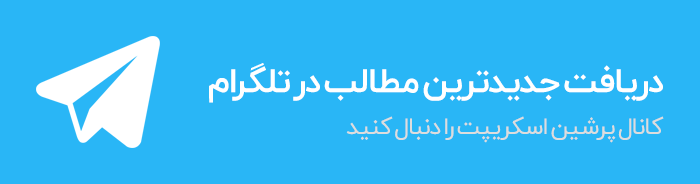
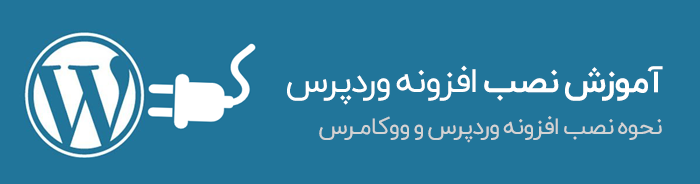
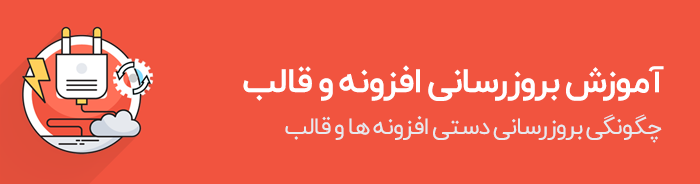
مطالب داغ
- افزونه صفحه ساز المنتور پرو Elementor Pro وردپرس نسخه 3.23.1 – دانلود رایگان
- قالب فروشگاهی چندمنظوره وودمارت WoodMart ووکامرس نسخه 7.5.2
- افزونه فرم ساز حرفه ای وردپرس گرویتی فرم Gravity Forms نسخه 2.8.14
- افزونه فارسی سئو Yoast SEO Premium وردپرس نسخه حرفه ای 23.0
- افزونه صفحه ساز و ویرایشگر دیداری WPBakery Page Builder نسخه 7.7.1
- افزونه قدرتمند چند زبانه کردن سایت وردپرس WPML نسخه 4.6.10
- قالب فروشگاهی چند منظوره Flatsome ووکامرس نسخه 3.19.4
- قالب مدیریت وب سایت Vuexy نسخه 9.13.0
- قالب شرکتی و چندمنظوره Zephyr نسخه 8.27 + دانلود رایگان
- افزونه فارسی مدیریت زمینه دلخواه Advanced custom fields وردپرس نسخه حرفه ای 6.3.3
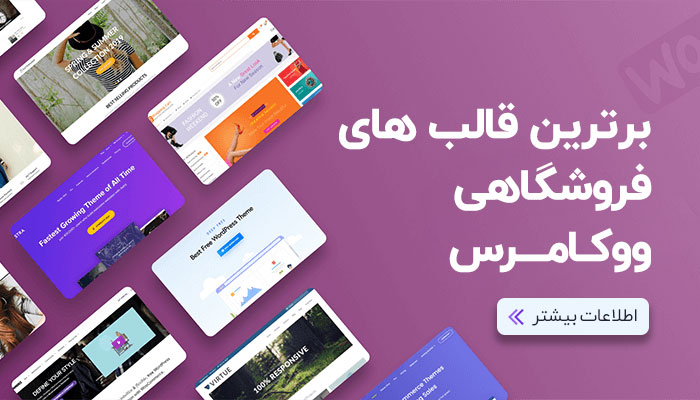

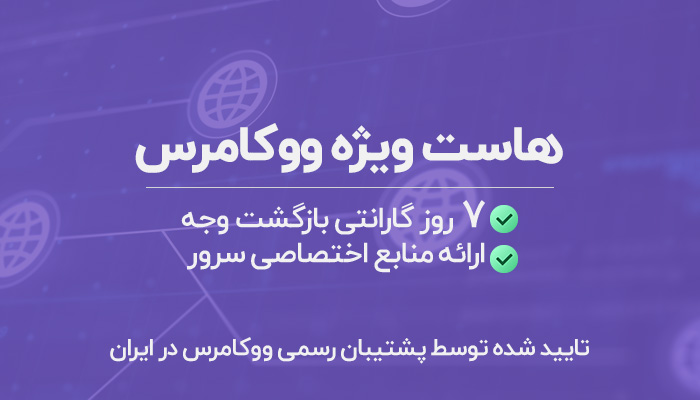
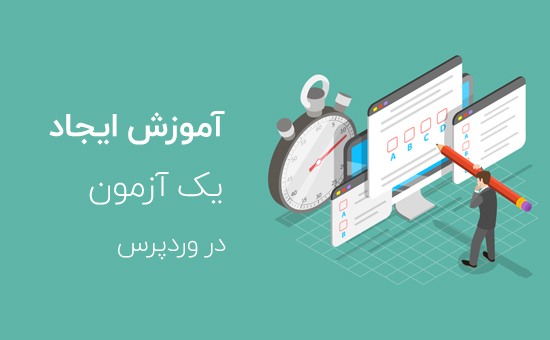
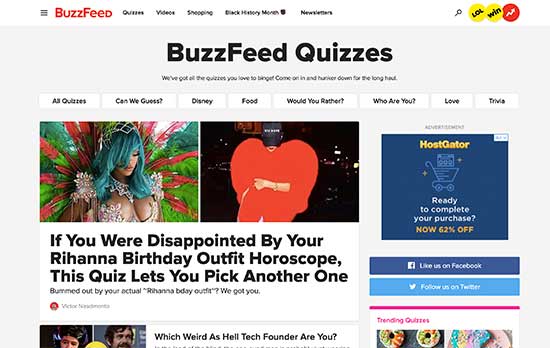
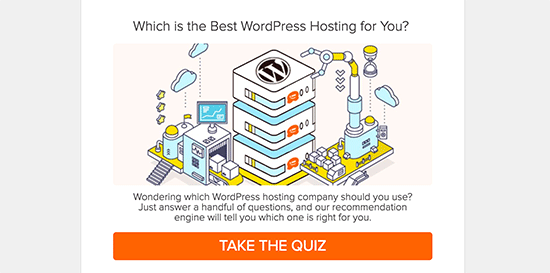

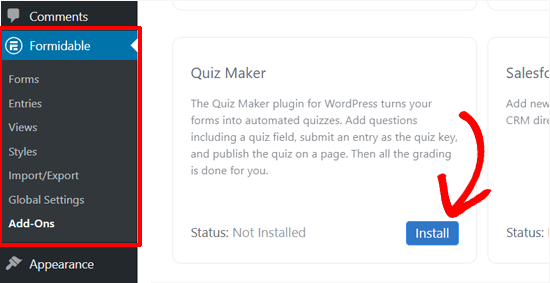
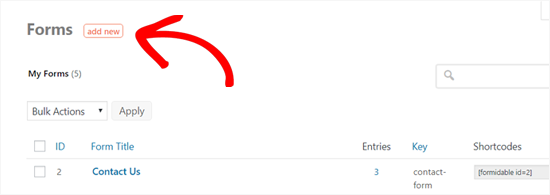
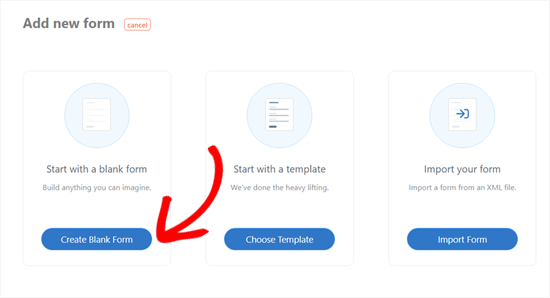
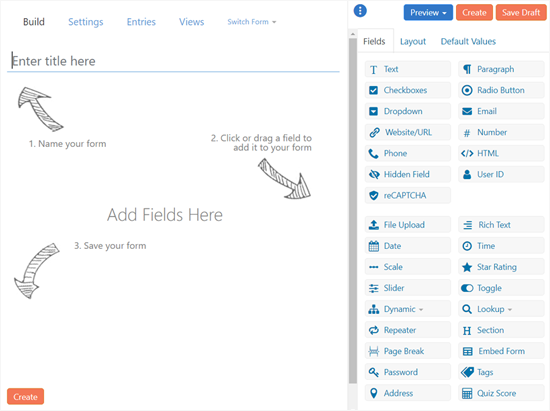
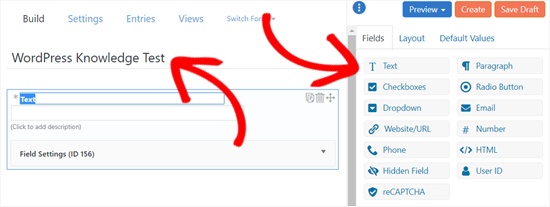
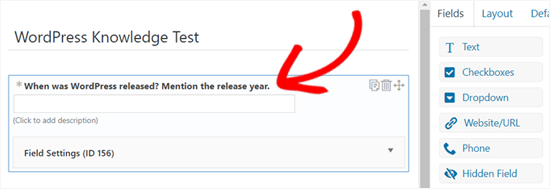
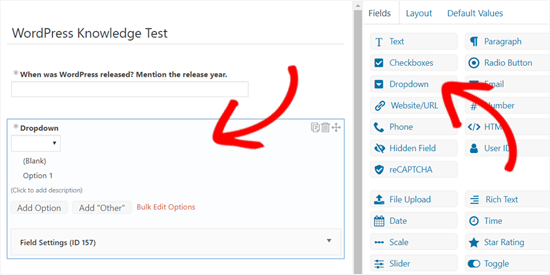
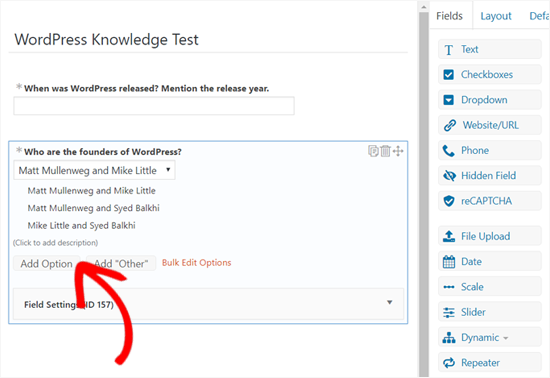
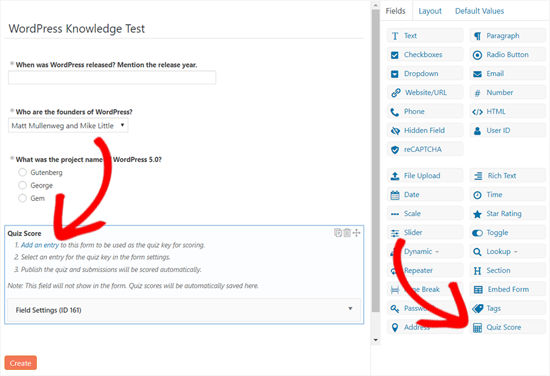
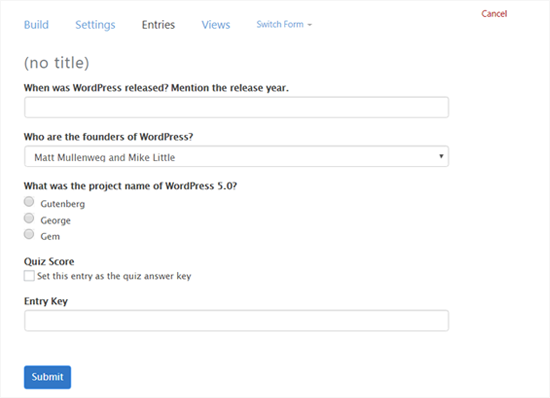
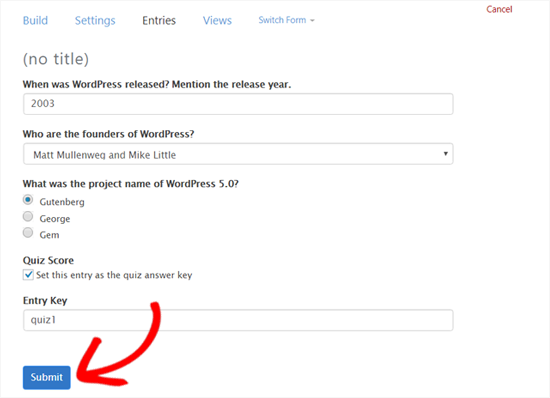
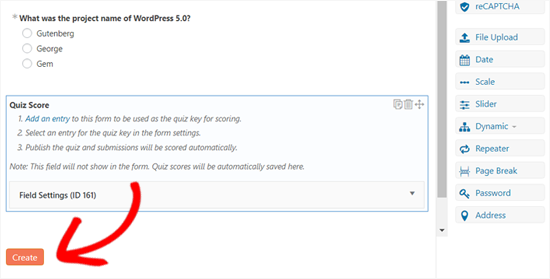
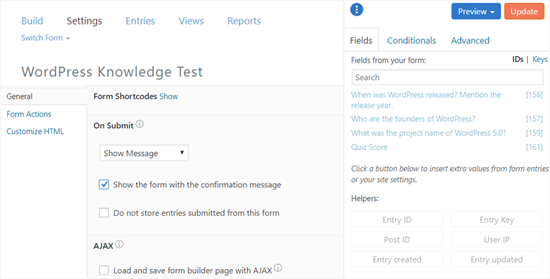
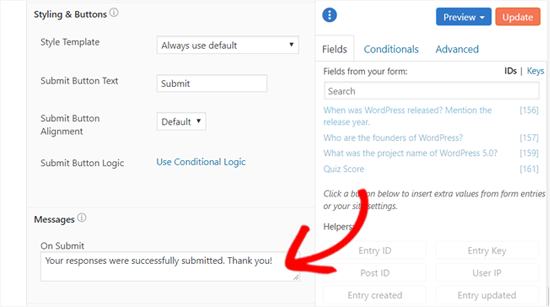
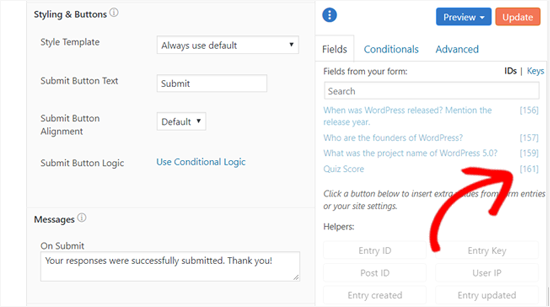
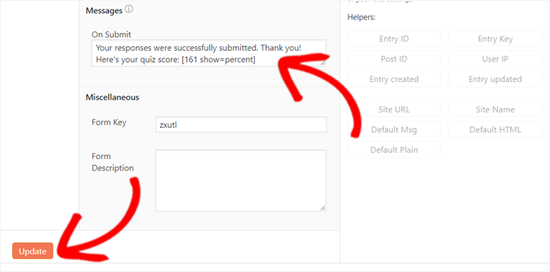
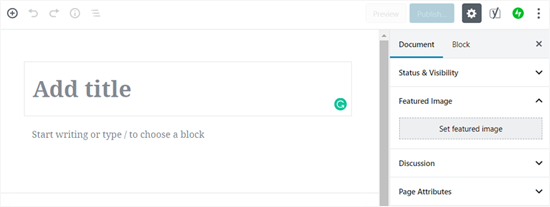
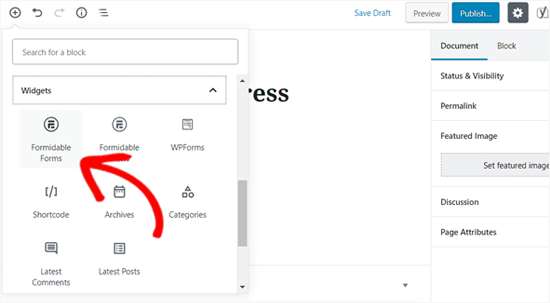

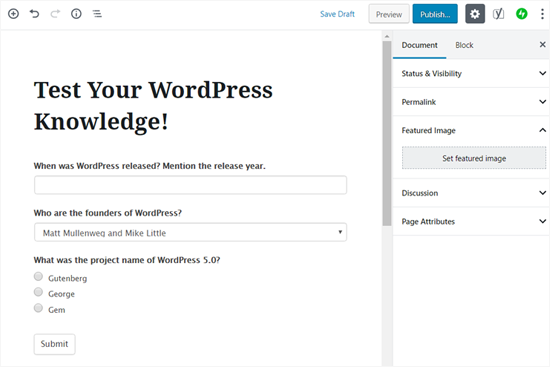
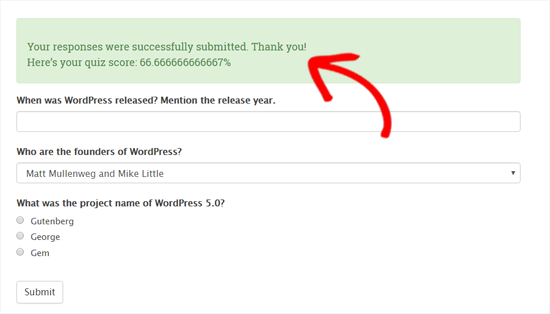
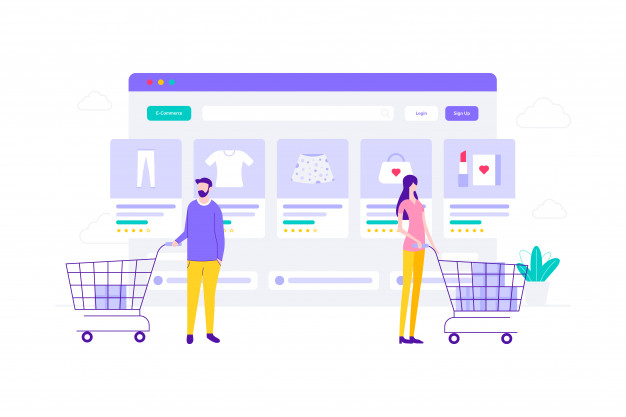
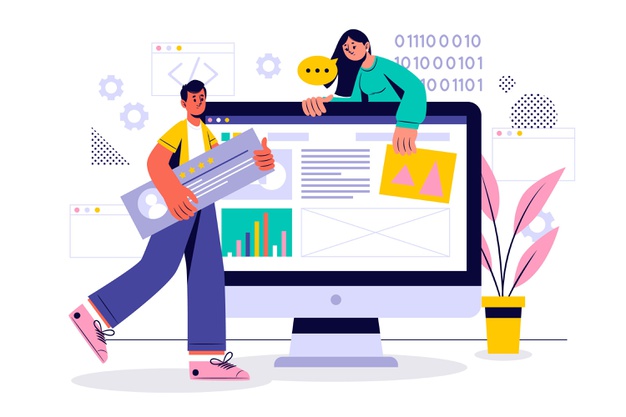
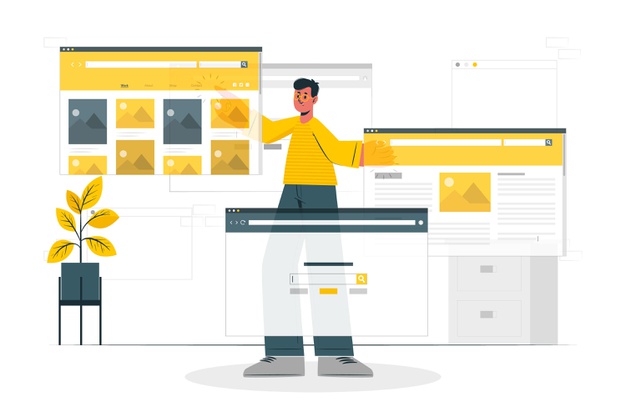
سلام مصطفی جان
تمامی افزونه ها و قالب ها در پرشین اسکریپت رایگان می باشد
این افزونه رایگان است؟